Како уклонити поп -уп рекламирање на Андроиду

- 2967
- 911
- Roman Fritsch
Садржај
- Оглашавање у хромираним обавештењима
- Оглашавање банера за цео екран
Андроид оперативни систем има читав култ оглашавања у апликацијама. Многи програмери чине свој производ бесплатан и зарађују новац на штету рекламног софтвера уграђеног у софтвер. Ово је веома погодно за творце садржаја, јер се бесплатне апликације шире много брже и не можете да спирете. Али дешава се да у андроидном систему постоји превише оглашавања или се појављује тамо где то не би требало. У овом чланку ћемо смислити како уклонити поп-уп оглашавање на Андроиду, како оглашавање у паметним телефонима ради и шта се може учинити са њом.
Оглашавање је различите врсте. Неке апликације рекламирају нешто путем обавештења, таква реклама се појављује у завесе за обавештавање, која је покренута ако повучете статус бара. Такође, реклама може бити у облику малог блока на врху апликације или испод. Највише корисника се нервира поп-а рекламирање - ово се појављује на екрану и можете га затворити само према малом крсту у углу. Неки посебно арогантни програмери блокирају затварање таквог банера неколико секунди.
Оглашавање се обично појављује у самој апликацији док користите. То јест, ако користите апликацију за уређивање фотографија, затим приликом уређивања може вам послати рекламу - ово је нормална пракса. Али дешава се да апликација издаје оглашавање, чак и када не ради. Ово је потребно поправити, али како, прочитајте даље.
Оглашавање у хромираним обавештењима
Најчешће су корисници огорчени од оглашавања у нотификацијама, послани хром. Ово је уграђени претраживач који се не може уклонити, док је подразумевано инсталиран у свим Андроид паметним телефонима са Гоогле услугама. Али ово оглашавање се шаље не од самог хромирања, већ са места које сте посетили и дали им прилику да вам пошаљу обавештења. Можете да разумете са које странице једноставно можете да разумете са завеса обавештења да означите апликацију "Цхроме", а након њене везе до странице сајта сајта.
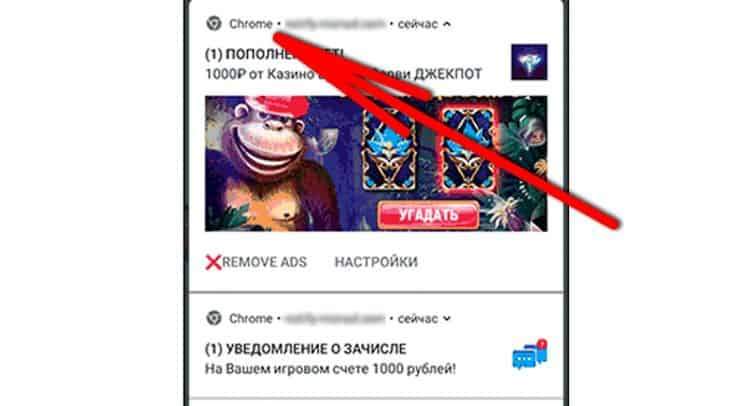
Дакле, такве обавештења више не ометају паметни телефон, морате да искључите послани обавештења са места у хрому. Искључивање је врло једноставно, само урадите следеће:
- Отворите радну површину и пронађите Гоогле Цхроме на њему, а затим кликните на Он и држите мени док се не појави мени;
- У овом менију изаберите "О апликацији";
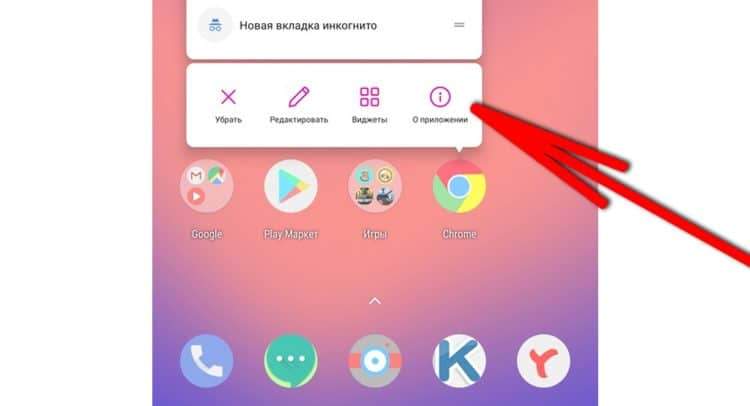
- Затим отворите картицу "Нотификација";
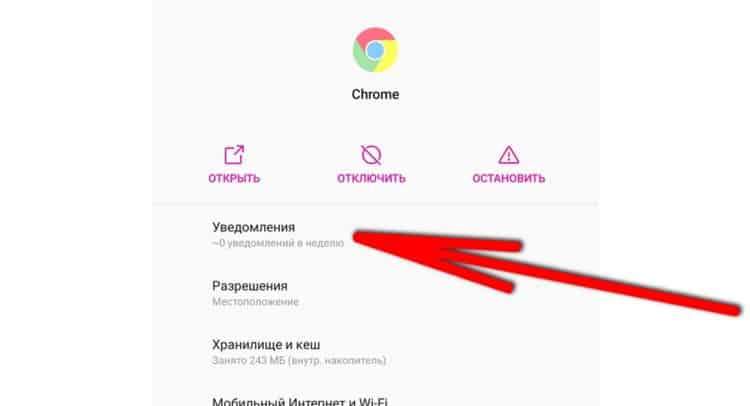
- На овој картици пронађите одељак "Ситес" и искључите квачицу насупрот месту које шаље обавештење о оглашавању. Да бисте се потпуно решили свих обавештења са свих локација, можете га искључити насупрот натписе "Обавештења" под одељком "СИТЕС".
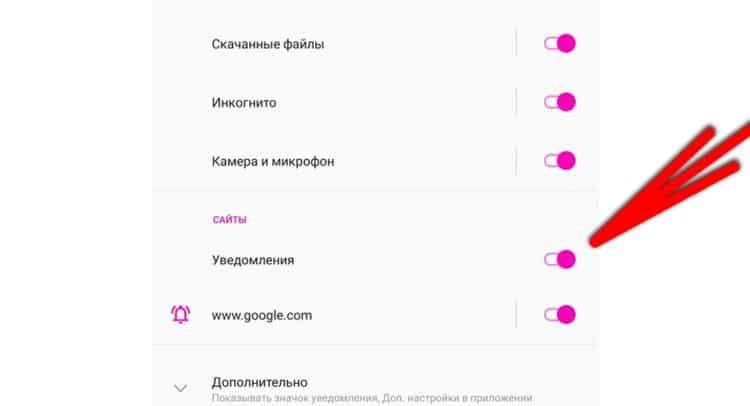
Након тога хром више неће слати обавештења о оглашавању са разних локација. Тако да се то не догађа даље на било ком локалитетима, при посети страници, обратите пажњу на захтев за слање обавештења и искључите га. Изгледа овако нешто:
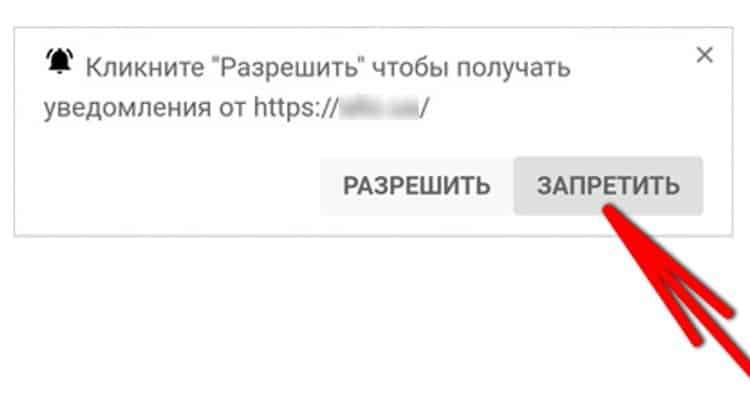
Оглашавање банера за цео екран
У веома много апликација, изграђено оглашавање у облику банера. Изгледа тако нешто и заузима цео екран паметног телефона:
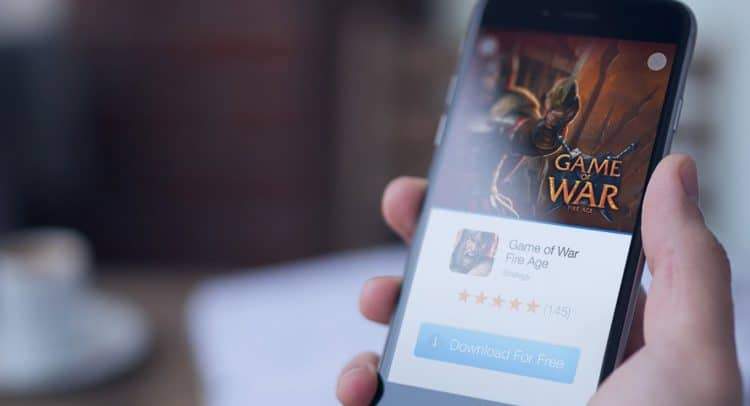
Такво оглашавање се појављује у неколико случајева: када користите апликацију или у систему. Ако је изашао прозор са оглашавањем током употребе пријаве, то је прилично нормално. Програмер жели да заради новац на свом бесплатном производу. Ово се може решити на два начина: Купите ПРО верзију апликације без оглашавања или инсталирајте Ад инсталирајте на паметном телефону. Прочитајте о уградњи блока огласа испод у посебном поднаслу.
Ако се исто оглашавање појави свуда без обзира на покретан програм, онда нека апликација има приступ покретању на врху апликација. Ово је потребно да буде онемогућено.
Можете проверити која апликација показује највише рекламирања коришћењем специјалног гоцлеанског услужног програма - овај програм је доступан бесплатан у Гоогле Плаи Апп Сторе-у. Након преузимања, морате да сачекате док се реклама поново не појави, а затим отворите Гоцлеан и направите следеће:
- Отворите Гоцлеан и идите на одељак "Детектор";
- Инсталирајте Цхецкплаце за "Укључи огласе";
- На листи апликација пронађите ону која је недавно расела рекламу и запамти име пријаве.
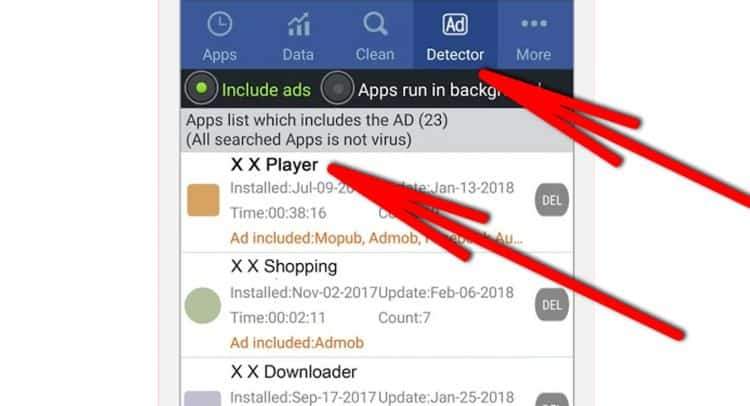
Сада морате нешто да урадите са овом апликацијом. Једноставно се може уклонити дугметом "Дел" у Гооцлеан-у или путем поставки паметних телефона. Ако изненада апликација не уклони и даје грешку администратора уређаја, морате да извршите следеће:
- Отворите подешавања паметног телефона и пређите на одељак "Сигурносни и блокирајући екрани";
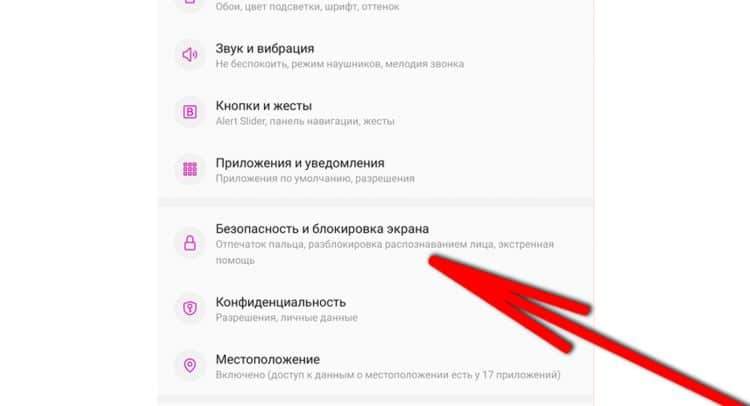
- Испод, идите на "Апликације администратора уређаја";
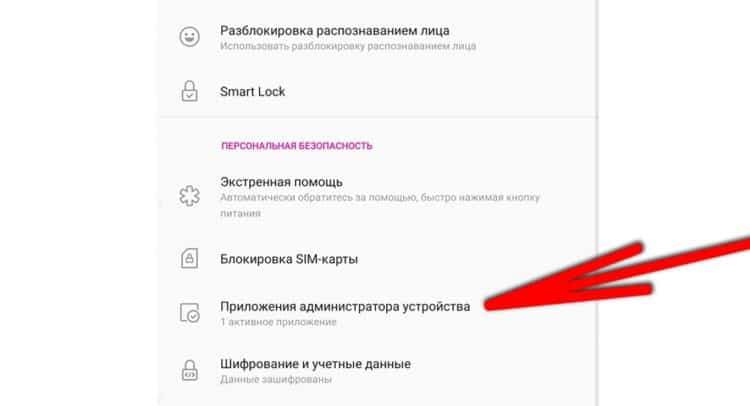
- Уклоните квачицу насупрот апликацији и покушајте га поново уклонити.
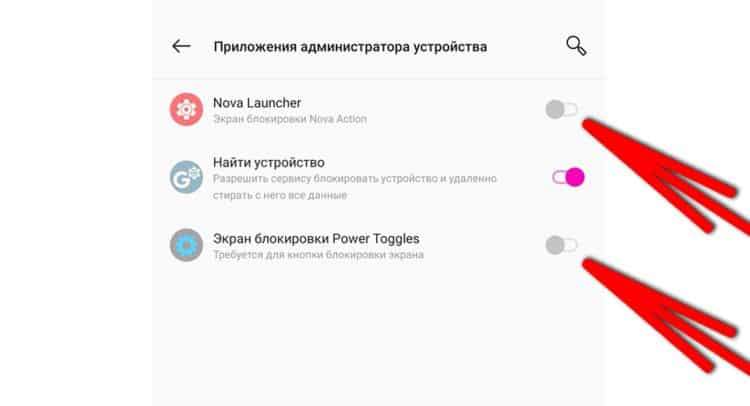
Али ако је то права апликација, онда га можете забранити да прикаже садржај на врху других апликација. У овом случају, реклама у апликацији неће бити изгубљена, али може се приказати само када се ова апликација покреће. Постоји ово упутство за ово:
- Отворите подешавања паметних телефона и пређите на одељак "Апликације и обавештења";
- Отворите списак свих апликација на дугме "Прикажи све апликације";
- На листи апликација пронађите онога што је назначено у Гооцлеан и притисните га;
- Подешавања апликација ће се отворити, овде вам је потребно да отворите параметар "на врху других апликација" и уклоните одговарајућу кутију.
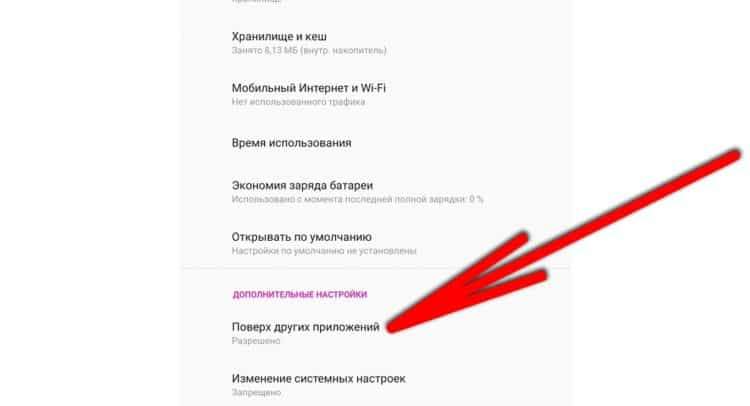
Такође је вредно забранити ову примену приступа мрежи. Морате да отворите картицу "Мобиле Интернет и Ви-Фи" и онемогућите приступ апликацији за рад у позадини. Ако изненада апликација ради путем Интернета и немогуће је блокирати приступ мрежи, онда се то може пропустити.
- « Потражите телефон преко ИМЕИ-а
- АМОЛЕД, ОЛЕД, ИПС, ТФТ итд.Д. Како се разликују екрани ових врста и који је бољи »

